Q. ログイン時、ログインパスワード変更のご案内(初回パスワードでログイン)が表示された
A.A. BizSTATIONの初回パスワードでMUFG Bizにログインした際に表示される画面です。
BizSTATIONをご利用いただくにあたって、以下のお手続きが必要となります。
BizSTATIONをご利用いただくにあたって、以下のお手続きが必要となります。
STEP1 表示された「BizSTATION ログインパスワード変更のご案内」ページにて、[BizSTATIONへ]ボタンをクリックしてください。
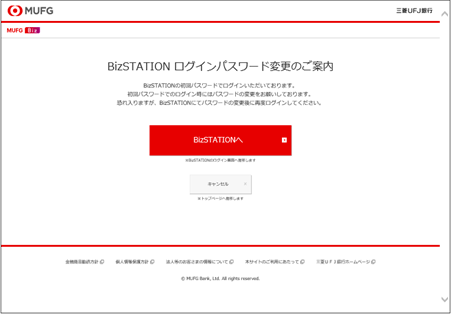
STEP2 「初めてBizSTATIONをご利用の方へ」画面にて、[設定方法へ]ボタンをクリックしてください。
STEP3 「初めてご利用の方・パソコン追加時の設定方法」画面にて、ご利用中の『OS』、『ブラウザ』を選択してください。
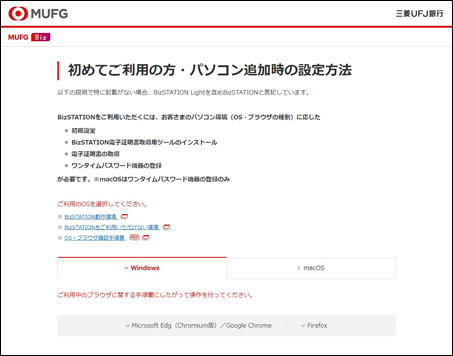
STEP4 遷移先にて、各STEPに記載の手順を実施ください。
「ワンタイムパスワード機器の登録」につきましては、ご利用機器をクリックください。
「ワンタイムパスワード機器の登録」につきましては、ご利用機器をクリックください。
STEP5 「BizSTATION(BizSTATION/BizSTATION Light)」画面からご利用のサービスをクリックし、BizSTATIONにログインしてください。
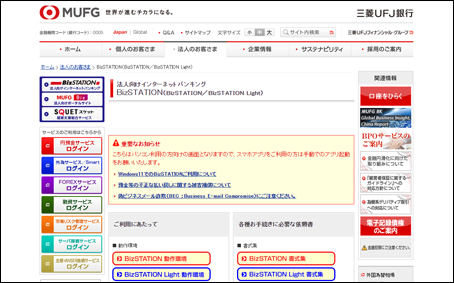
- BizSTATIONへのログイン時、電子証明書の選択、ログインパスワードの入力が必要です。
STEP6 「ワンタイムパスワードカード登録」画面が表示されますので、『シリアル番号』『ワンタイムパスワード』を入力後、[カード登録]ボタンをクリックしてください。
STEP7 「パスワードの変更(初回設定)」画面が表示されますので新しいパスワードとメールアドレスを設定後、[変更]ボタンをクリックしてください。
STEP8 完了画面が表示されますので、[トップページへ]ボタンをクリックしてください。
STEP6 「ワンタイムパスワード入力」画面が表示されますので、『ワンタイムパスワード』を入力し、[ワンタイムパスワード認証]ボタンをクリックしてください。